• หน้าหลัก
Windows 11 (17) การตั้งค่า Internet Options
- รายละเอียด
- หมวด: Windows 11
- ฮิต: 89

... ใน Windows 11 ได้เอา Microsoft Edge มาให้ใช้งานแทน Internet Explorer ทำให้การตั้งค่า Internet Options ถูกลดความสำคัญลงไป แต่อย่างไรก็ตาม โครงสร้างหลักของ Windows ก็ยังถูกผูกไว้กับ Internet Options ทำให้เรายังต้องมีการตั้งค่า Internet Options อยู่อีก
... ใน Internet Option ของ Windows ได้ถูกตัดเรื่องการแสดงผลของ Internet Explorer ออกไปเกือบหมดแล้ว เหลือเพียงการทำงานเบื้องหลังที่ยังคงผูกกับ Windows เราจึงควรรู้และเข้าใจการตั้งค่า Internet Explorer ที่ยังคงเหลืออยู่
Windows 11 (16) การตั้งค่า Power Options
- รายละเอียด
- หมวด: Windows 11
- ฮิต: 103

... ผู้ใช้คอมพิวเตอร์ตั้งโต๊ะอาจจะพบปัญหาว่า บางครั้ง ระบบการจัดการเรื่องพลังงานของคอมพิวเตอร์ตั้งโต๊ะไม่ค่อยเป็นไปตามลักษณะการทำงานของเราซักเท่าไร เช่น จอดับทุก 20 นาที บางทีเราเห็นจอดับก็นึกว่าปิดเครื่องแล้ว ก็เลยกลับบ้านไปเลยโดยไม่ได้ปิดคอมพิวเตอร์ หรือผู้ใช้โน๊ตบุ๊คบางคนพบว่าโน๊ตบุ๊คในกระเป๋าเป้ทำงานอยู่ตลอดเวลา ถึงเวลาจะใช้งานก็พบว่าแบตเตอรี่หมดเสียแล้ว
... ปัญหาพวกนี้ สามารถแก้ได้ด้วยการตั้งค่า Power Options ที่เหมาะกับการทำงานของเรา
... จะว่าไป เรื่อง Power Options ก็เป็นเรื่องที่อธิบายยากเหมือนกัน เพราะตัวเลือกใน Power Options ของคอมพิวเตอร์หรือโน๊ตบุ๊คแต่ละรุ่นอาจจะมีตัวเลือกแตกต่างกันไป ผู้ที่เพิ่งศึกษาเกี่ยวกับการตั้งค่า Power Options ควรลองสังเกตุ
Windows 11 (15) การเปลี่ยน Font ใน Notepad
- รายละเอียด
- หมวด: Windows 11
- ฮิต: 114
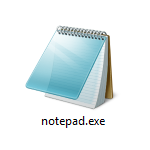
... Notepad เป็น Text Editor ตัวเล็กๆตัวหนึ่งที่แถมมากับ Microsoft Windows ทุกเวอร์ชั่น มันมีขนาดจิ๋ว โหลดเร็ว กินหน่วยความจำน้อย มีคุณสมบัติครบถ้วนตามที่ Text Editor ควรจะมี การทำงานของมันก็ไม่ฉลาดเกินไปจนน่ารำคาญ ด้วยคุณสมบัติเหล่านี้ จึงทำให้ Notepad เป็นแอปที่ยอดเยี่ยมในการแก้ไขและบันทึกไฟล์ตัวอักษร
... เนื่องจาก Notepad เป็น Text Editor สารพัดนึก สามารถใช้งานได้หลากหลายรูปแบบมาก ผู้ใช้งานอาจจะมีความต้องการแตกต่างกัน เช่น ผู้ใช้ที่ต้องการเขียนโค้ดอาจจะต้องการฟอนต์ที่เป็น Monospace หรือผู้ใช้ที่ก๊อปปี้เนื้อหามาจากเว็บเพื่อนำไปใช้ทำรายงานอาจจะต้องการฟอน์ที่เป็น Sans Serif
... ผู้ใช้ Windows 7-10 อาจจะพบปัญหาฟอนต์บางตัวสวยงามเฉพาะภาษาไทย ฟอนต์บางตัวสวยเฉพาะภาษาอังกฤษ หาฟอนต์ที่สวยงามทั้งภาษาไทยและอังกฤษได้ยาก แต่อย่างไรก็ตาม ปัญหานี้สามารถแก้ได้แล้วใน Windows 11
Windows 11 (14) ปิดการทำงานของ System Restore
- รายละเอียด
- หมวด: Windows 11
- ฮิต: 123

... System Restore เป็นฟีเจอร์ที่ช่วยกู้คืนระบบในกรณีที่ Windows เสียหาย ในความเป็นจริงแล้ว มันก็ไม่ค่อยฉลาดซักเท่าไร ถึงกู้คืนระบบกลับมาได้แต่ก็ทำงานไม่สมบูรณ์เหมือนเดิม หรือบางทียิ่งกู้ยิ่งพัง เช่น ถ้าเราถอนโปรแกรม A ออกจากเครื่องแล้วปรากฎว่า Windows พัง ถึงแม้ว่า Windows ใช้ System Restore กู้ระบบคืนกลับมาได้ แต่โปรแกรม A ก็ถูกถอนไปแล้ว ในขณะที่ระบบยังเข้าใจว่าโปรแกรม A ยังคงติดตั้งอยู่
... แล้วทำไมเราต้องปิดมันด้วยล่ะ
... System Restore มันจะทำงานได้ดีก็ต่อเมื่อมันมีการสำรองข้อมูลไว้เยอะๆ ยิ่งเยอะยิ่งคืนระบบได้สมบูรณ์มากขึ้น แต่นั่นหมายความว่า มันก็จะกินพื้นที่มากเช่นเดียวกัน และ Windows จะต้องคอยสำรองไว้ตลอดเวลาเมื่อระบบมีการเปลี่ยนแปลง เป็นภาระเของ CPU และ HDD ที่ต้องคอยทำงานนี้ตลอดเวลา ถ้าเราปิดการทำงานของมันซะก็จะสามารถช่วยเรื่องนี้ได้
อ่านเพิ่มเติม: Windows 11 (14) ปิดการทำงานของ System Restore
Free Download ESET NOD32 Offline Update
- รายละเอียด
- หมวดหลัก: แนะนำโปรแกรม
- หมวด: แอนตี้ไวรัส
- ฮิต: 643
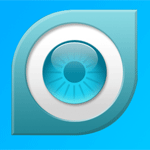
ไฟล์ ESET NOD32 Offline Update ที่ฝากไว้บน Google Drive
 ESET NOD32 Offline Update V3 - V6
ESET NOD32 Offline Update V3 - V6
 ESET NOD32 Offline Update V7 - V8
ESET NOD32 Offline Update V7 - V8
กรุณาอ่านคำเตือนก่อนนำไปใช้ :
- ผู้ที่เพิ่งใช้ NOD32 Offline Update เป็นครั้งแรก ควรจะ backup ข้อมูลทุกอย่างเก็บไว้ก่อน เพื่อความปลอดภัย
- ถ้าทำการ Offline Update แล้วจอฟ้า ไม่ต้องตกใจ ให้รีสตาร์ทเครื่องใหม่ แล้วลองอีกครั้ง
- V3 - V6 ไฟล์เดียวกัน และ V7-V8 ก็เป็นไฟล์เดียวกัน
- ถึงหน้าเว็บจะไม่มีความเคลื่อนไหว แต่ถ้าผมมีเวลาว่างจะค่อยๆอัพเดทให้อยู่เรื่อยๆนะครับ
Windows 11 (13) : การตั้งค่า NTP Server
- รายละเอียด
- หมวด: Windows 11
- ฮิต: 194

ถึงแม้ว่าเทคโนโลยีคอมพิวเตอร์ในปัจจุบันพัฒนาไปไกลมาก แต่ก็ยังแก้ปัญหานาฬิกาในคอมพิวเตอร์เพี้ยนไม่ได้ซักที ต่อให้ไฟไม่ดับ แบตเตอรี่ไม่หมด แต่นาฬิกาก็ค่อยๆเพี้ยนไปทีละน้อย
Microsoft จึงได้แก้ปัญหานี้โดยการอัพเดทนาฬิกาจาก NTP Server บนอินเตอร์เน็ต โดย NTP Server ของ Microsoft คือ time.windows.com ซึ่งต้องรองรับการทำงานของคอมพิวเตอร์นับพันล้านเครื่องทั่วโลก ซึ่งบางครั้งก็เชื่อมต่อไม่ได้ บางครั้งเชื่อมต่อได้แต่ได้ข้อมูลกลับมาไม่ถูกต้อง
Windows 11 (12) : ยกเลิก Contents Indexed
- รายละเอียด
- หมวด: Windows 11
- ฮิต: 177

ผู้ที่ใช้งาน Windows 11 บางคนอาจจะเคยพบปัญหาคอมพิวเตอร์ทำงานช้าโดยไม่ทราบสาเหตุในช่วงเพิ่งเปิดคอมพิวเตอร์ใหม่ในตอนเช้า แล้วช้าไปแบบนั้นเป็นชั่วโมงๆ เมื่อสังเกตุไฟแสดงสถานะของฮาร์ดดิสก์จะเห็นว่าไฟติดแดงค้างยาว และเมื่อ Windows 11 ทำงานนั้นเสร็จ เครื่องคอมพิวเตอร์ก็กลับมาทำงานเร็วตามปกติ
สาเหตุคือ Windows 11 จะพยายามทำการแสกนข้อมูลในฮาร์ดดิสก์เพื่อจัดทำ Contents indexed แต่การที่มันมาทำ Contents indexed ในตอนที่เรากำลังจะทำงานแบบนี้ก็ไม่สะดวกเหมือนกัน
Edge (03) : การดาวน์โหลดคลิบ Youtube และ Facebook ด้วย Savefrom.net
- รายละเอียด
- หมวดหลัก: แนะนำโปรแกรม
- หมวด: Microsoft Edge
- ฮิต: 334

มีแพลตฟอร์มต่างๆมากมาย เช่น facebook instagram youtube twitter ฯลฯ ที่อนุญาตให้ผู้ใช้ทำการอัพโหลดคลิบวิดีโอสนุกๆขึ้นไป แต่ไม่อนุญาตให้ผู้ใช้โหลดกลับมาลงที่เครื่องคอมพิวเตอร์ของตัวเอง ก็ต้องเป็นเรื่องธรรมดาแหล่ะครับ ก็ถ้าผู้ใช้ไปเปิดดูคลิบจากแพลตฟอร์มของเค้า เค้าสามารถแทรกโฆษณาเข้าไปเพื่อสร้างรายได้ให้เค้าได้
ส่วน Savefrom.net เป็นเว็บที่ช่วยอำนวยความสะดวกให้เราสามารถดาวน์โหลดคลิบเหล่านั้นได้ง่ายขึ้น
อ่านเพิ่มเติม: Edge (03) : การดาวน์โหลดคลิบ Youtube และ Facebook ด้วย Savefrom.net
Edge (02) : การตั้งค่าหน้าแท็บใหม่
- รายละเอียด
- หมวดหลัก: แนะนำโปรแกรม
- หมวด: Microsoft Edge
- ฮิต: 260

Microsoft Edge ในปัจจุบันยังจัดได้ว่าเป็นเว็บบราวเซอร์ที่ดี ใช้งานสะดวก กินหน่วยความจำไม่มาก สามารถทำงานแทน Microsoft Office ได้ฟรีๆโดยไม่ต้องจ่ายเงิน แต่น่าเสียดายที่หน้าแรกที่เข้าสู่โปรแกรมมันเลอะเทอะไปหมด ทำให้เปิดใช้งานได้ช้า
อย่างไรก็ตาม Microsoft Edge ก็เตรียมเมนูให้ผู้ใช้สามารถเข้าไปตั้งค่าให้มันสะอาดขึ้นได้
Edge (01) : การตั้งค่าเบื้องต้น
- รายละเอียด
- หมวดหลัก: แนะนำโปรแกรม
- หมวด: Microsoft Edge
- ฮิต: 249

Microsoft Edge เป็น Web Browser ที่ติดตั้งมาพร้อม Windows 10 และ Windows 11 ให้ใช้แทน Internet Explorer ที่หยุดพัฒนาไปแล้ว (Microsoft Edge เปิดตัวในปี ค.ศ.2015 ส่วน Internet Explorer 11 หยุดพัฒนาในวันที่ 15 มิถุนายน 2022) ส่วน Windows ที่มี Internet Explorer เมื่อทำ Windows Update จะถูกปิด Internet Explorer และทำการรีไดเรกต์ไปยัง Microsoft Edge แทน
ผู้ที่เปิด Microsoft Edge แล้วใช้งานเลยโดยไม่ตั้งค่าก็สามารถใช้งานได้ดีเหมือนกัน แต่มันจะดีกว่าถ้าผ่านการตั้งค่าที่เหมาะสม
- Windows 10 (23) : การทำ Windows Update
- Windows 11 (11) : ไม่ต้องบูตเครื่องใหม่แม้จอฟ้า
- Windows 11 (10) : ย้ายโฟลเดอร์ Temp
- Windows 11 (9) : ทำให้ Windows 11 แสดงไฟล์ที่ซ่อนอยู่
- Windows 11 (8) : ตั้งค่า Region ให้เป็นประเทศไทย
- Windows 11 (7) : แก้ไข User Account Control
- Windows 11 (6) : การตั้งค่าปุ่มเปลี่ยนภาษา
- Windows 11 (5) : ทำ Windows Update
- Windows 11 (4) : ปิดการทำงาน Automatic Updates
- Windows 11 (3) : แสดง Desktop Icon
หน้า 1 จาก 5
